
Sisukord:
- Samm: Pi-Micro ajalugu
- 2. samm: projekti ülevaade ja lühike hoiatus/vastutusest loobumine
- 3. samm: vajalikud osad/tööriistad
- Samm: printige ümbris 3D -vormingus
- Samm: võtke Power Bank lahti
- 6. samm: valmistage ette ekraanikomplekt
- Samm: jootke USB -pistik Raspberry Pi külge
- Samm: jootke aku Raspberry Pi külge
- Samm: jootke ekraan Raspberry Pi külge
- Samm: tarkvara …
- Samm 11: õhuke klaviatuur alla ja jootke see Raspberry Pi külge
- 12. samm: pange see kõik kokku
- Samm: nautige
- Autor John Day [email protected].
- Public 2024-01-30 08:49.
- Viimati modifitseeritud 2025-01-23 14:40.



Kas olete kunagi tahtnud teha arvutit, mis mahub teie kätte? Üks, mis oli täieõiguslik sülearvuti, kuid pisike? Mina ka, nii et ma ehitasin selle väikese sülearvuti, mida ma nimetan Pi-Microks. See on Pi-Micro kolmas versioon, peaaegu aasta aega valmimas, ja tundsin, et see on jagamiseks piisavalt lihvitud. Pi-Micro töötab täis Linuxi opsüsteemiga ning sellel on võimalus veebis sirvida, dokumente luua ja redigeerida, terminali kasutada, kohandatud programmeerimisskripte luua ja mänge mängida. Minu teada on see väikseim Raspberry Pi abil ehitatud arvuti, millel on ka täisklaviatuur. See on ehitatud ümber Raspberry Pi Zero W, millel on sisseehitatud WiFi ja Bluetooth.
Pi-Micro spetsifikatsioonid:
512 MB muutmälu
1 GHz protsessor
Sisseehitatud WiFi ja Bluetooth
3,5 puutetundlik ekraan
1000mAh liitiumioonaku
16 GB sisemälu
Täielik QWERTY klaviatuur
Ainult 108 mm x 19,5 mm x 70 mm (või 4,25 x 0,75 x 2,75 tolli)
Samm: Pi-Micro ajalugu

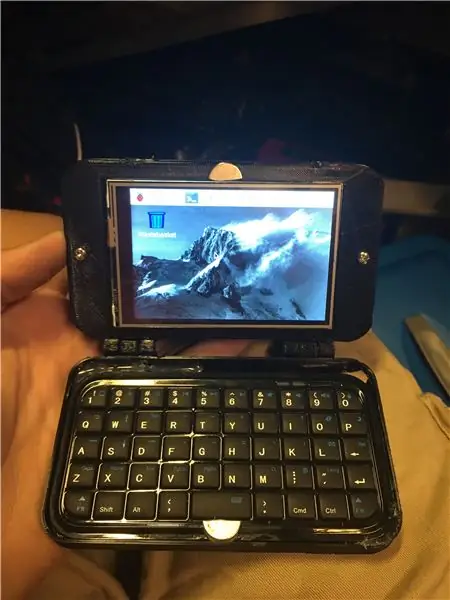

See on valikuline osa, nii et kui soovite juhiseid lugeda, jätkake teise sammuga.
See sülearvuti on olnud midagi, mille kallal olen töötanud üle aasta ning selle aasta jooksul käisin läbi palju erinevaid kujundusi ja prototüüpe, nagu näete ülaltoodud piltidel. Minu kaks esimest kujundust olid üsna rasked ja mõlemad liigendmehhanismid ei sobinud ekraani/emaplaadi kombinatsiooni kaaluga.
V1.0 (must) Minu esimene Pi-Micro versioon tehti 6. mail 2017. See kasutas 3D Printed hinged, mis olid liiga lahtised ja ei lasknud ekraanil iseseisvalt seista. Sellel oli disain, milles klaviatuur oli korpusesse sisse ehitatud, mis mulle meeldib, kuid see oli väga paks ja mahukas. Korpuse üla- ja ala servad ei olnud samuti ümardatud, mis andis sellele odava välimuse.
V2.0 (sinine) Minu teine Pi-Micro versioon tehti umbes oktoobris 2017. Proovisin hingedega probleeme lahendada üliväikeste messingist hingede abil, kuid need olid ka liiga lahtised. Selles versioonis nägin selle palju kenam välja, ümardades kõik servad ja tehes Raspberry Pi jaoks väljalõiked jootekolvi asemel 3D -modelleerimisprogrammis. Üks ainulaadne asi selle versiooni juures oli see, et tegin selle nii, et klaviatuur, mille külge hinged kinnitasin, saaks hõlpsasti ülemisest poolest lahti. Kuid mulle ei meeldinud selle välimus ja arvasin, et see ei tundu piisavalt sülearvuti moodi.
2. samm: projekti ülevaade ja lühike hoiatus/vastutusest loobumine
Parimad projektid pole kunagi kerged. Olen selle arvuti kallal töötanud üle aasta ja läbinud mitu versiooni, et jõuda praeguse valmistooteni. See projekt nõuab palju rasket jootmist/jootmist ja algteadmisi Linuxist ja Raspberry Pi -st.
TÄHELEPANU: (Vabandust, aga mu isa on kindlustusagent:)
See projekt hõlmab asju, mis võivad teid hooletusse jätta, põletada ja šokeerida. Mul on tegelikult juhtunud kõik need asjad minuga, kõik sellepärast, et olin hooletu. Ma ei vastuta mingil moel, kui te ennast vigastate või midagi muud. Kandke alati piisavat kaitset, ärge ühendage punaseid ja musti juhtmeid ega kindlasti torgake akut. OLE ETTEVAATLIK!
3. samm: vajalikud osad/tööriistad

Selle projekti jaoks vajame hunnikut osi, olen püüdnud lisaks nimedele lisada linki kõikidele osadele.
OSADE NIMEKIRI
1. Vaarika Pi Zero W Link 10 dollarit
2. Waveshare 3,5 -tolline puutetundliku ekraani link 25 dollarit (kasutasin teist, kuna see oli tasuta, kuid seda on palju lihtsam seadistada)
3. 3D trükitud ümbris 15 dollarit
4. "Päikeseenemahla" jõupanga link 20 dollarit
5. Mini Bluetooth -klaviatuuri link 12 dollarit
6. Micro SD kaardi link 12 dollarit
7. Naissoost USB -pesa link $ 1
8. Kaks õmblusnõela linki 1 dollar
9. Muu Juhtmed, kruvid ja liim
Kokku (koos maksudega + saatmine): ~ 120 dollarit
Kogumaksumus ulatub umbes 120 dollarini, kui peate kõik ostma, kuid see oleks väiksem, kui teil on mõned vajalikud esemed olemas.
Samm: printige ümbris 3D -vormingus

Okei, nüüd, kui muud asjad on välistatud, saame hakata arvutiga töötama. Selle vinge väikese arvuti ehitamiseks tuleb esmalt korpuse 3D -printimine teha või kui teil pole 3D -printerit, siis tellige see. Lisasin failid selle sammu lõpus ja need peaksid olema prinditavad enamikus 3D -printerites.
3D -printerita inimestel soovitaksin ümbrise printimiseks kasutada veebipõhist printimisteenust, näiteks Shapeways või i. Materialise.
3D -printimise inimeste jaoks on minu prindiseaded siin:
Hõõgniit: ESUN PLA+
Kihi kõrgus: 0,2 mm
Kestad: 3
Täidis: 80%
Samm: võtke Power Bank lahti


Vabandan, et mul pole lahtivõtmisest pilte, kuid see on üsna lihtne ja juhised on mõttekamad, kui teil on toitepank teie ees.
Demonteerimise eesmärk on saada õhuke aku/laadija kombinatsioon, millel on toitelüliti ja 5 V väljund.
Samm 1. Eemaldage korpuselt kruvid ja eemaldage alumiiniumkesta siseküljed.
Samm 2. Lõigake juhtmed päikesepaneelilt kontrolleri plaadile.
Samm 3. Ühendage aku lahti ja ühendage see uuesti kahe 3 -tollise juhtmega selle ja kontrolleri vahel.
Samm 3. See on kõige raskem osa. Desoldeerige USB -port ja jootke juhtmed kontrollerplaadi positiivsetesse ja negatiivsetesse väljunditesse.
Samm 4. VALMIS! Nüüd on teil kena väike aku, mida saab USB -lt laadida, ja saate arvutit turvaliselt toita.
6. samm: valmistage ette ekraanikomplekt




TÄHTIS: see samm põhineb Waveshare 3,5 ekraanil. Kui kasutate mõnda muud, muutke juhtmete jootmiseks mõeldud tihvtid vastavalt ekraani spetsifikatsioonidele.
Kui vajate ekraanil lisateavet, vaadake seda linki: INFO
1. Kasutage soovitud meetodit, eemaldage päised puuteekraanilt. Mina isiklikult leidsin, et selle lõikamiseks on kõige lihtsam kasutada loputuslõikureid ja seejärel jootekolvi abil tihvtide alumised pooled üksikult laualt eemaldada.
2. Jootke juhtmed tihvtide 1, 2, 6, 11, 18, 19, 21, 22, 23, 24 ja 26 külge.
3. Märgistage kõik juhtmed, nii et saate ekraani tagaosa nägemata öelda, milline neist on. Lisasin paar fotot oma märgistamissüsteemist.
4. Kontrollige märgistust veel kord.
4. Puurige mõlemasse 3D -prinditud ekraani ossa augud, et neid saaks kokku keerata.
6. Kontrollige märgistust kolm korda. Uskuge mind, see säästab PALJU pettumust.
5. Asetage ekraan osade sisse ja keerake see kokku.
Samm: jootke USB -pistik Raspberry Pi külge



Kõik teavad, et arvutid vajavad USB -porte (välja arvatud ilmselt Apple'i inimesed), nii et me installime selle arvuti paremasse alumisse poole.
1. Esiteks alustame traatlõikurite abil USB -pesa mõlemal küljel olevate väikeste sakkide (MITTE ühegi neljast tihvtist) lõikamiseks, sest me ei vaja neid USB -plaadi hoidmiseks.
2. Seejärel painutage neli tihvti 90 -kraadise nurga all allapoole, nii et need jäävad tagant välja ja tungraua külge ei jää midagi välja.
3. Nüüd jootke iga tihvti külge traat, veendudes, et need on piisavalt pikad, et jõuda korpuse ühelt küljelt teisele, ja seejärel isoleerige klemmid soovi korral termokahanevate torudega.
NÕUANNE: kasutage erinevat värvi traati; see aitab jälgida, milline neist on, kui ühendate need Pi -ga.
4. Kasutades ülaltoodud skeemi, jootke juhtmed Pi padjandite külge.
Samm: jootke aku Raspberry Pi külge

Lihtsaim samm.
1. Jootke toitepanga 5V punane juhe välja Pi 5V tihvti.
2. Jootke must juhe toitepanga GND väljundist Pi GND tihvti külge.
Samm: jootke ekraan Raspberry Pi külge


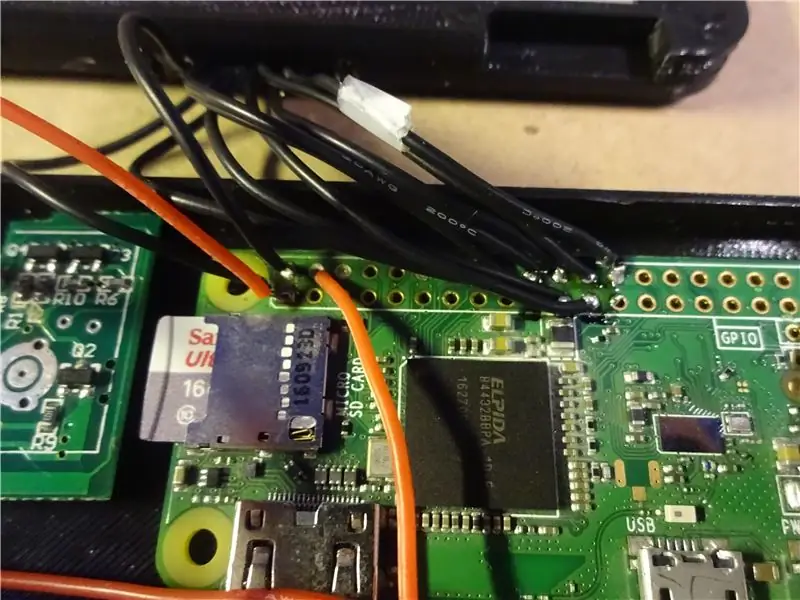

See on keeruline samm, seega minge ettevaatlikult. Käisin läbi kolm puuteekraani, sest olin hooletu ja tekitasin endale palju pettumust.
1. Vajadusel lühendage juhtmeid. Kui teie juhtmed on liiga pikad, kogunevad need alumise korpuse sisse ja raskendavad sulgemist. Proovige mõõta kaugust, mida iga traat vajab, ja lõigake need umbes nii, et kui ekraan ja alumine pool asetsevad, jääb alumise korpuse serva ja ekraani serva vahele 2 cm vahe.
2. Ühendage märgistatud juhtmed Pi vastavate tihvtidega. Enne kui seda teete, mõelge siiski pikalt ja veenduge, et te ei tee seda tagurpidi.
Samm: tarkvara …
Selle ehituse jaoks vajate vähemalt 8 GB suurust mikro-SD-kaarti, kuid teie kasutatav suurus määrab teie Pi-Micro sisemälu suuruse.
See on oluline samm, sest see aitab ka kindlaks teha, kas ekraan ja aku on õigesti ühendatud.
1. Vormindage oma Micro SD failiks FAT32
2. Laadige Waveshare'i ekraani jaoks ette valmistatud pilt alla siit:
3. Kirjutage pilt Etcheri abil Micro SD -le.
4. Sisestage kaart Pi -sse, lülitage aku sisse ja palvetage.
5. Kui sa ei teinud vigu, peaks see kõik toimima. Kui seda ei juhtu, kontrollige veel kord kõiki jooteühendusi ja juhtmeid. Edu!
6. Siduge oma Bluetooth -klaviatuur Pi -ga. See tähendab, et hiljem ei pea me klaviatuuril sidumisnupule juurde pääsema ja see ühendub automaatselt igal käivitamisel.
Samm 11: õhuke klaviatuur alla ja jootke see Raspberry Pi külge


Pi-Micro klaviatuuri jaoks kasutame mini-bluetooth-klaviatuuri, millel on aku eemaldatud ja joodetud selle asemel Pi-le. See on
1. Jagage klaviatuurikarp lahti. Leidsin, et lihtsaim viis seda teha oli klaviatuuri painutamine, kuni korpuse ülemise ja alumise poole vahele tekkis pragu, ning seejärel kasutada lamedapoolset kruvikeerajat selle eemaldamiseks.
2. Eemaldage mikro-USB laadimisport. Seda saab hõlpsalt teha jootekolviga, soojendades otse sadama taga asuvat ala, mis libiseb joodise sulatamisel kergesti maha.
3. Jootke aku tühjaks. Seejärel eemaldage see.
4. Jootke kaks juhtmest klemmide külge, millega aku ühendati.
5. Lülitage see sisse. (See ei tee praegu midagi, kuid kui me selle Pi -ga ühendame, tagab see, et see lülitub samal ajal sisse.)
6. Jootke traat aku positiivsest klemmist Pi 3,3 V pinni
7. Jootke traat aku negatiivsest klemmist Pi mis tahes GND tihvti külge.
12. samm: pange see kõik kokku



Nüüd kõige närvesöövam osa: viimane kokkupanek. Hingemehhanismi jaoks otsustasin telgedena kasutada nõelu, mis on idee, mille sain ühest mu hiljutisest projektist.
NÕUANNE: kui miski ümbrises takistab selle loputamist, ärge proovige seda sundida. Alati on parem kraami korpuse sees segada kui proovida seda pigistada.
1. Veenduge, et kõik sobib. Pange see kõik ümbrisesse, pange kaas alumisele poolele ja veenduge, et see asetseb ühtlaselt. Kui ei, siis on seda palju lihtsam parandada ENNE kõike liimimist.
2. Kuum liimige kõik alla (v.a AKU, MIS VÕI PLAHVATADA). See tagab, et valminud arvutit raputades ei ragista miski ning USB -laadimis- ja laadimispordid ei satu arvutisse, kui proovite neid kasutada.
3. Nüüd, kui kõik on turvaline, pange kaas alumisele poolele ja kasutage selle kinnitamiseks mis tahes kruvisid. Võimalik, et peate eelnevalt puurima augud, mida ma disaini ei pannud, kuna kasutatavad kruvid on erineva paksusega.
4. Asetage ekraan alumisele poolele. Veenduge, et see mahuks üle alumiste hingede ja pöörleks.
5. Paigaldage nõelad. Soovitan kasutada suurima läbimõõduga nõelu, mida saate, sest see muudab hinged jäigemaks. Tõenäoliselt peate nende sisestamiseks kasutama ka puitploki otsa või midagi.
6. Kui soovite, kasutage jootekolvi abil plastikust nõelte otste kohal sulatamist, nii et need ei libiseks välja.
7. Vajadusel minge ümber alumise poole põhja ja kaane servadest ning keevitage jootekolviga kõik kohad, kus on tühimik.
Samm: nautige
VALMIS! Näidake oma sõpradele, kes on teie elektroonikavõlurist vaimustuses. Loodan, et teile meeldis selle projekti tegemine! Kui teile meeldis, palun hääletage selle juhendatava poolt, et saaksin rohkem lahedaid projekte jagada! Täname lugemise eest.


Tasku konkursi teine auhind
Soovitan:
Taskusuurune veepump: 7 sammu

Taskusuurune veepump: igapäevastes olukordades on saadaval olev vesi sageli saastunud, ebatervislik või isegi mürgine. Seetõttu on sageli vaja joogivett transportida madalamalt tasemelt kõrgemale tasemele, kus seda saab kasutada. Veepump on sageli otstarbekas valik
Steampunk Tank Mouse - ringlussevõetud ja taskusuurune: 6 sammu

Steampunk Tank Mouse - Recycled & Pocket -Sized: See on kiire projekt, mille tegin vana hiire, mõne vanametalli ja vana jootekolbiga. See on mõeldud välja nägema nagu aurupunk või diisel-punk tank ja toimib hiirena iga USB-ga varustatud arvuti jaoks. Inspiratsioon selleks oli
Taskusuurune toiteallikas: 5 sammu (piltidega)

Taskusuurune toiteallikas: siin on miniatuurne reguleeritav toiteallikas, mille väljundit saate reguleerida vahemikus 1,2 V kuni 16,8 V (DC)
Taskusuurune traadisilmuse mäng: 9 sammu

Taskusuurune traadisilmuse mäng: tegin selle miniatuurse mängu, kõik elemendid saab eemaldada ja kasti sisse panna ning traati saab lõpmatuseni ümber kujundada, nii et mäng võib olla raske või lihtne
PSP kasutamine arvuti juhtkangina ja seejärel arvuti juhtimine PSP abil: 5 sammu (piltidega)

PSP kasutamine arvuti juhtkangina ja seejärel arvuti juhtimine PSP -ga: PSP homebrew abil saate teha palju lahedaid asju ja selles juhendis õpetan teile, kuidas oma PSP -d mängude mängimise juhtkangina kasutada, kuid on ka programm, mis võimaldab kasutada juhtkangi hiirena. Siin on ema
